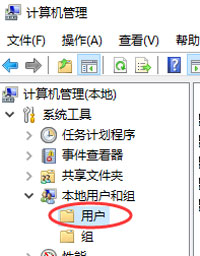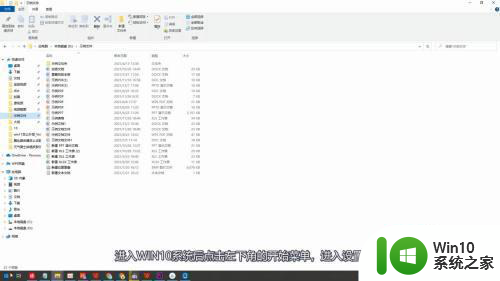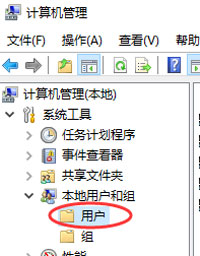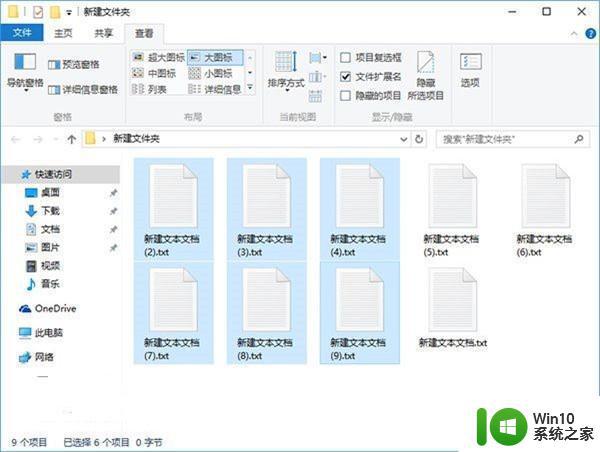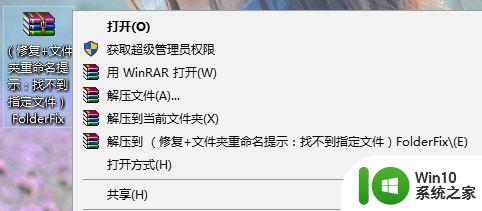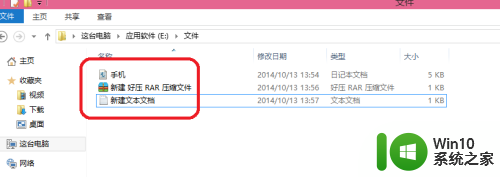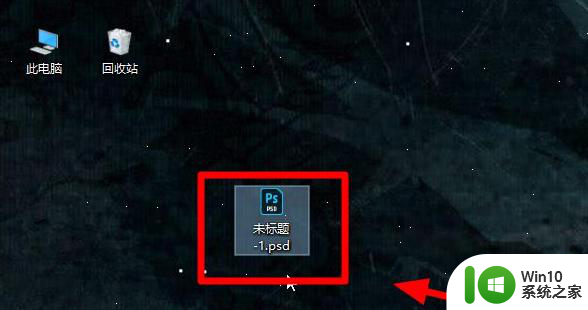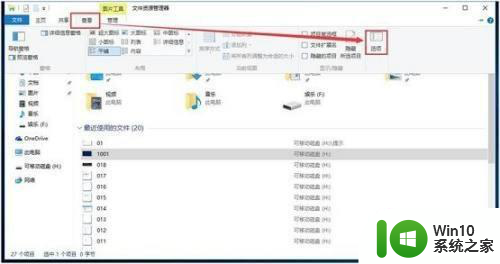win10文件重命名时字符显示不全如何处理 win10修改文件名只显示一个字的解决方法
在使用Windows 10操作系统时,有时我们会遇到一个问题,即在对文件进行重命名时,字符显示不全的情况,这个问题可能会导致我们无法准确地修改文件名,给我们的工作和管理带来不便。幸运的是针对这个问题,我们有一些可行的解决方法。通过一些简单的步骤,我们可以轻松地解决这个问题,确保文件重命名显示完整的字符。接下来我将分享一些解决方法,让我们一起来了解一下吧。
具体步骤如下:
1、首先右键点击桌面选择“显示设置”;
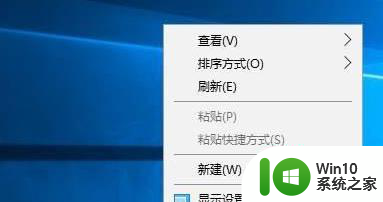
2、查看分辨率是否设置到推荐的分辨率,如果没有那么设置为推荐的分辨率如下图;
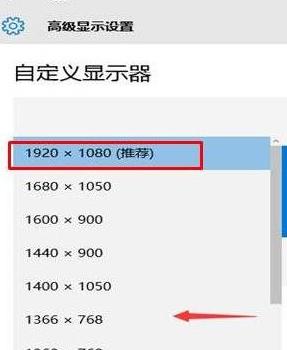
3、如果没有推荐分辨率或是设置了推荐的分辨率还是无效,那么可能是显卡驱动问题,建议更新显卡驱动程序。
更新显卡驱动程序的几种方法:
a、去官方网站下载针对Win10的显卡驱动后安装。
b、利用Win10系统的自动更新来更新显卡驱动。
c、使用驱动大师、驱动精灵等驱动软件来更新显卡驱动。
驱动更新完成后,分辨率设置正确,就不会再出现桌面文件重命名时字符显示不全的情况了。
以上就是win10文件重命名时字符显示不全如何处理的全部内容,碰到同样情况的朋友们赶紧参照小编的方法来处理吧,希望能够对大家有所帮助。